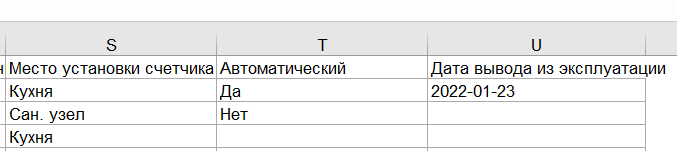Как добавить приборы учета и передать показания
Раздел «Приборы и показания» помогает собирать показания ИПУ — индивидуальные приборы учета. После их загрузки в платформу Doma.ai жители, а также сотрудники управляющей компании, смогут передавать и фиксировать показания. В статье рассказали про добавление, удаление, редактирование приборов учета и показаний по ним.
Как добавить прибор учета
Чтобы сотрудники управляющей компании и жители могли передавать показания, сначала нужно добавить прибор учета. Сделать это можно вручную, а также импортировать ИПУ списком.
Перед добавлением ИПУ нужно создать дома в платформе Doma.ai. Подробнее об этом вы можете прочитать в статье «Как добавить дом, создать шахматку и помещения».
Для добавления прибора учета вручную:
- Перейдите в раздел «Приборы и показания»;
- Откройте подраздел «Приборы»;
- Нажмите на кнопку «Добавить приборы вручную»;
Если добавлен хотя бы один прибор учета, то нажмите на кнопку «+ Добавить счетчик».
- Введите адрес дома и номер помещения. Подъезд и этаж будут заполнены автоматически;
- Заполните обязательные поля: «Номер лицевого счета», «Ресурс», «Номер прибора учета»;
- По желанию, заполните необязательные поля: «Место установки счетчика», «Дата установки», «Дата ввода в эксплуатацию», «Дата опломбирования», «Дата проверки», «Дата следующей проверки», «Дата контрольных показаний»;
- Нажмите на кнопку «Добавить ИПУ»;
- Готово. Счетчик добавлен в раздел «Приборы и показания».
Для добавления приборов учета списком:
- Нажмите на кнопку «Импортировать приборы списком»;
Если добавлен хотя бы один прибор учета, то нажмите на кнопку «+Добавить счетчик».
- Скачайте шаблон для импорта, нажав на «Шаблон списка показаний ипу.xslx»;
- Внесите в шаблон показания ИПУ и сохраните файл;
- Нажмите на кнопку «Выбрать файл для загрузки»;
- Выберите нужный файл с вашего устройства и дождитесь загрузки;
В правом верхнем углу появится окно со статусом загрузки файла. Ждать окончания загрузки в этом разделе не обязательно, вы можете продолжать работу в CRM-системе. Публикация произойдет в фоновом режиме.
- Готово. Список приборов учета добавлен.
Как передать показания
Для добавления показаний учета вручную:
- Перейдите в раздел «Приборы и показания»;
- Откройте подраздел «Показания»;
- Нажмите на кнопку «+Сдать показания»;
- Введите адрес дома и номер помещения. Подъезд и этаж будут заполнены автоматически;
- Заполните данные о жителе;
Если в помещении уже есть житель, то данные о нем заполнятся автоматически.
- Введите показания и нажмите на кнопку «Отправить показания».

Дата снятия показаний, которую указывают сотрудники в CRM-системе при внесении показаний от жителей вручную и при импорте файла, влияет на отображение информации в мобильном приложении.
Пример:
По дому установлен период передачи показаний с 20 по 25 число.
Если дата снятия показания указана до окончания периода (в примере — до 25 числа включительно), то в мобильном приложении житель увидит, что показания за этот месяц отправлены вовремя.
Если вы указали дату снятия показаний после окончания периода (в примере — с 26-го числа), то житель увидит в приложении информацию, что показания сданы не вовремя.
Для добавления показаний списком:
- Нажмите на кнопку «Импортировать показания списком»;
Если уже есть загруженные ранее показания, то нажмите на кнопку «Импорт списка из файла».
- Скачайте шаблон для импорта, нажав на «Шаблон списка показаний ипу.xslx»;
- Внесите в шаблон показания ИПУ и сохраните файл;
- Нажмите на кнопку «Выбрать файл для загрузки»;
- Выберите нужный файл на вашем устройстве. В правом верхнем углу появится окно процессов со статусом загрузки файла. Когда загрузка будет завершена, информация об этом отобразится в окне процессов;
Ждать окончания загрузки в этом разделе не обязательно, вы можете продолжать работу в CRM-системе. Публикация произойдет в фоновом режиме.
- Готово. Список показаний добавлен.
Вы можете сортировать показания или приборы учета по дате добавления. Для этого нажмите на кнопку «Фильтры» и выберите диапазон дат. Нажмите «Применить». На экране отобразятся те показания или приборы учета, которые были добавлены в выбранный период.

Автоматические счетчики
На платформу Дома можно загрузить автоматические приборы учета. Сделать это можно двумя способами:
• при импорте самих приборов;
• при импорте показаний.
Чтобы отметить счетчик как автоматический:
- Скачайте «Шаблон импорта ипу.xslx».
- Заполните его.
В колонке «Автоматический» напротив нужного прибора укажите «Да»
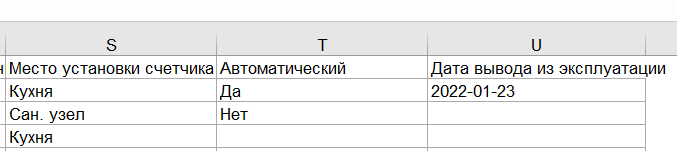
.
После этого прибор получит статус «Автоматический».
Жители не смогут передавать по нему показания вручную через мобильное приложение.
Это удобно, если:
• счетчики сами передают показания;
• показания собирают сотрудники управляющей организации без участия жителей.
Удаление показаний и приборов учета
Чтобы удалить показания, поставьте галочки рядом с ними, а затем нажмите на кнопку «Удалить».
Для удаления ИПУ откройте нужный прибор учета и нажмите на кнопку «Удалить».
Если показания нужно сохранить, но прибор учета уже неактуален, то его можно вывести из работы. Для этого в правом верхнем углу поменяйте статус на «Выведен из работы», выберите дату и подтвердите свои действия.
После этого счетчик перестанет отображаться в мобильном приложении, и передать показания по нему больше не получится.
Статус «Выведен из работы» конечный. Изменить его не получится.
Также ИПУ можно отредактировать. Для этого в окне прибора учета нажмите на кнопку «Редактировать».
Передача показаний жителями из мобильного приложения Doma
Жители могут самостоятельно передавать показания счетчиков из мобильного приложения, только если управляющая компания добавит ИПУ на платформу Doma.ai в раздел «Приборы учета и показания». Когда житель отправит показания, они будут отображаться в подразделе «Показания». У таких показаний будет стоять источник «Мобильное приложение жителя».
Возможные ошибки при импорте
1. «Обязательные колонки не были заполнены или типы данных не соответствуют указанным». Обязательные колонки выделены красным в скачанном примере. Это следующие данные:
- Адрес;
- Квартира;
- ЛС;
- Тип счетчика;
- № счетчика;
- Кол-во тарифов;
- Дата передачи показаний.
2. «Прибор учета с таким номером уже существует в вашей организации» и «Прибор учета с таким лицевым счетом уже существует в другой квартире». Ошибка в индивидуальности данных. Нужно проверить уникальность ЛС для квартир или уникальность № счетчиков.
3. «Не найден тип счетчика по указанной аббревиатуре». Не используйте полное название счетчика. Допустимые аббревиатуры — ГВС, ХВС, ЭЛ, ТЕПЛО, ГАЗ.
4. «Указанная квартира не найдена в доме». Добавьте квартиру в шахматку дома в разделе «Дома и участки».
5. «В вашей организации нет строения с данным адресом. Не найден тип счетчика по указанной аббревиатуре. Указанная квартира не найдена в доме». Добавьте дом по адресу, который указан в документе для импорта ИПУ.
Если у вас остались вопросы и нужна помощь технической поддержки, то напишите нам на почту help@doma.ai.